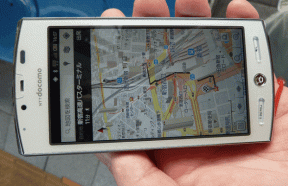Kuinka hallita näytön aikakatkaisuja millä tahansa Android-laitteella
Sekalaista / / November 29, 2021
Älypuhelinten näytöt paranevat päivä päivältä. Samsungin Galaxy S7 antoi meille yhden parhaista näyttöruuduista. Mutta tämän näytön (kaikissa älypuhelimissa) virtalähteestä puuttuu yksi asia. Ja se on näytön aikakatkaisun automaattinen hallinta. Sinun ei tarvitse napauttaa tai pitää peukaloasi näytöllä joka kerta. Olet ehkä tottunut siihen. Mutta se ei ole viisasta, eikö?

Katsotaanpa, kuinka voit tehdä Android-näytöstäsi älykkään pitämällä sen päällä, kun käytät puhelintasi, ja sammuttamalla sen automaattisesti, kun et käytä sitä.
Älypuhelimen näytön tekeminen älykkääksi
Tätä varten aiomme käyttää sovellusta, joka antaa sinulle täydellisen hallinnan näytön aikakatkaisuun. Se on jotain, mitä OEM-valmistajat saattanut olla sisäänrakennettu ROM-muistiin laitteilleen. Sovellusta kutsutaan KinScreen.
Se on erittäin helppokäyttöinen. Voit jopa yksinkertaisesti asentaa ja unohtaa sen. Se toimii hyvin myös ilman asetusten virittämistä. Mutta jos haluat muokata vastaamaan tarpeitasi, tutustu tähän sovellukseen ja katso kuinka voit käyttää sitä. Se voi toimia laitteissa, joissa on Android v3.0 tai uudempi.
Ota Asetukset käyttöön
Kun olet asentanut sovelluksen, sinun on kytkettävä päälle Esteettömyys asetukset ja Ilmoitus pääsy sovellukseen. Sinun on myös kytkettävä kytkin päälle sovelluksessa. Tämä kytkin toimii kuin sovelluksen yleiskytkin. Jos poistat tämän vaihtoehdon käytöstä, kaikki sovelluksen asetukset poistetaan käytöstä. Joten sinun ei tarvitse poistaa sen asennusta lopettaaksesi sen toiminnan.

Läheisyys- ja liiketunnistimet.
Tämä sovellus käyttää läheisyys- ja liikeantureita tarkistaakseen, onko puhelin käytössä vai ei. Sinun on ensin kalibroitava anturit saadaksesi tarkkoja tuloksia. Aseta puhelimesi vakaalle alustalle ja lyö Kalibroida. Voit nähdä antureiden reaaliaikaiset tulokset itse sovelluksessa. Tulet näkemään Läheisyys, liike, ja Ilmoitus yläreunassa sen mukaan, miten asetukset on säädetty.
Nämä sanat muuttavat väriään, jos vastaava toiminto laukaistaan. Jos nyt heilautat tai laitat vain kätesi minne Läheisyys on kirjoitettu, niin näet, että sen väri muuttuu. Punainen edustaa näytön sammuttamista, vihreä edustaa näytön kytkemistä päälle ja keltainen edustaa näytön kytkemistä päälle, mutta sille on asetettu sääntö, joka estää sitä pitämästä näyttöä päällä. Se näyttää myös, mihin kulmaan puhelin on kallistettu (asteina).

Se saattaa olla hämmentävää, mutta sillä ei ole mitään tekemistä sovelluksen todellisen toiminnan kanssa. Se on vain osoittaakseen, että se toimii hyvin.
Näytön kytkeminen päälle
Ensimmäinen asetus on käynnistää näyttö heiluttamalla kättäsi näytöllä. Kyllä, voit vain poistaa tämän asetuksen käytöstä Käytä läheisyysanturia ja näin (voi) tyhjentää akun. Voit yksinkertaisesti käynnistää näytön normaalilla tavalla. Tai käytä tätä asetusta esitelläksesi Android-räätälöintitaitosi ystävillesi.

Voit myös asettaa poikkeuksen tähän, että tämä asetus ei kytkeydy päälle, jos näyttö on pois päältä yli 60 minuuttia. Tämän aikarajan muuttaminen on käytettävissä vain premium-versiossa.
Pidä näyttö päällä

Nyt täällä voit asettaa ehdot, milloin näyttö tulee pitää päällä. Ensimmäinen on liikkeentunnistus. Jos liikettä havaitaan, näyttö pysyy päällä. Tai muuten asetat vielä edellytyksen tämän asetuksen poistamiseksi käytöstä, jos puhelin on kallistettuna alle 10 astetta. Silloin älypuhelinta pidetään tasaisena pinnalla.
Seuraavaksi heiluttaa läheisyysanturin yli, mikä ei mielestäni ole välttämätöntä. Sitten sinulla on Kun se on kallistettuna yli 50 astetta, mikä tapahtuu vain, kun käytät puhelinta nukkuessasi. Voit määrittää pitämään näytön aina päällä puhelun ja latauksen aikana.
Ilmoitusvalikossa on myös mahdollisuus pitää näyttö aina päällä. Joten esimerkiksi jos olet e-kirjan lukeminen, voit käyttää tätä pika-asetusta pitääksesi näytön aina päällä. Napauttamalla sitä uudelleen sammuttaa asetuksen.

Haluatko asettaa sovelluskohtaisen näytön poistumisajan? Tässä kuinka voit tehdä sen.
Sammuta näyttö
Täällä voit määrittää ehdot, jolloin näytön pitäisi sammua. Aikarajat on lukittu. Sinun on ostettava premium-versio avataksesi ne. Muuten, oletusasetukset eivät ole niin huonoja. Kaikki asetukset ovat ajantasaisia.

Ja alareunassa on asetus tämän sovelluksen toimintojen aktivoimiseksi lukitusnäytössä. Näytön asetuksia ei oteta käyttöön lukitusnäytössä, ennen kuin otat tämän asetuksen käyttöön. Lopussa on ilmoituksen prioriteetti Pidä näyttö aina päällä ilmoitus. Voit asettaa maksimiarvon, jos käytät sitä enemmän.
Esitys
Kehittäjä väittää, että sovellus on akkuystävällinen ja jopa anturin asetukset on optimoitu kuluttamaan vähemmän akkua. Olen käyttänyt sitä nyt 3 päivää ja se toimii hyvin. Kaikki asetukset toimivat niin kuin pitääkin. Ja akun kuluminen on minimaalista. Kerro meille kokemuksesi ja onko olemassa muita sovelluksia, jotka voivat tehdä Android-älypuhelimen näytöstä älykkään.
LUE MYÖS: Kuinka poistaa näytön kosketusohjaimet käytöstä Androidissa ympärilläsi oleville taaperoille